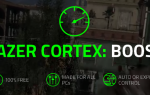Страдание поврежденных данных
может случиться со всеми нами. В идеальном мире у всех нас есть резервные копии наших данных
, но это не всегда так. Если у вас есть файл Office, который поврежден и отказывается открывать, не беспокойтесь — возможно, есть способ его сохранить.
Вы можете попробовать множество различных методов для восстановления. Иногда Office может быть достаточно умен для восстановления самого файла, в то время как в других случаях вам может понадобиться использовать сторонние программы или свои навыки детектива для поиска альтернативной копии данных.
Если вы находитесь в затруднительном положении, то, надеюсь, эти советы помогут вам. Если у вас есть свой собственный совет о победе, обязательно зайдите в раздел комментариев и поделитесь им со всеми.
Встроенный офис Ремонт
Office может помочь вам исправить поврежденный файл или восстановить восстановленную версию самостоятельно благодаря некоторым удобным и полезным функциям, встроенным в него.
Открыть и восстановить
Когда вы открываете поврежденный файл, Office должен сделать все возможное, чтобы автоматически восстановить его. Однако, если вы читаете это, то есть вероятность, что вы не сделали эту работу. Есть способ убедиться, что Office определенно пытается восстановить файл.
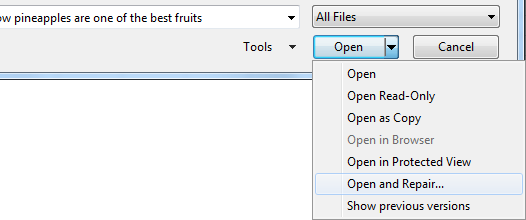
Сначала откройте соответствующую программу Office и перейдите к Файл> Открыть. Затем найдите ваш поврежденный файл, выберите его и используйте открыто стрелку раскрывающегося списка для выбора Открыть и восстановить… Этот метод не всегда самый надежный, но если коррупция незначительна, вы можете найти в ней успех.
Автосохранение
Если Office внезапно завершит работу, возможно, из-за принудительной перезагрузки системы или отключения питания, это может привести к повреждению файла. Тем не менее, есть функция под названием AutoRecover
это может быть вашей спасительной милостью. Если вы снова загрузите Office, то он должен запустить панель окна, которая предлагает восстановленные данные, но если нет, то есть способ вручную туда добраться.
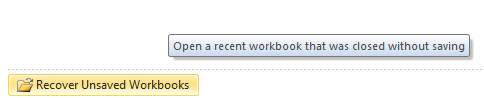
Загрузите соответствующую программу Office, затем нажмите файл а затем последний Вкладка. Отсюда нажмите Восстановить несохраненные документы (конкретная формулировка зависит от используемой вами программы Office), и вы попадете в папку, в которой будут выполняться автоматические резервные копии. Попробуйте загрузить каждый из них по очереди, чтобы увидеть, содержит ли он искомый файл, и сохранить его в другом месте, если вы добились успеха.
Поиск в вашей системе
Оригинальная копия вашего файла может быть повреждена, но на вашем диске может быть другая его версия, созданная либо через сам Office, либо из резервной копии системы.
Предыдущие версии
В зависимости от настроек вашей системы, вы можете обнаружить, что Windows сохранила резервную копию ваших данных. Эти резервные копии могут поступать из точек восстановления или если у вас есть резервная копия Windows
функция включена. Чтобы проверить, щелкните правой кнопкой мыши файл Office и выберите свойства а затем выбрал Предыдущие версии Вкладка.
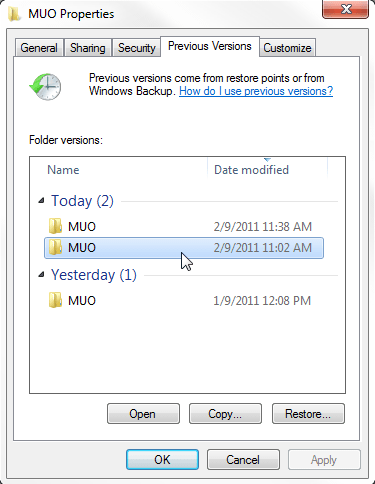
Если есть доступные старые версии, вам будет представлен их список. Пройдите через них, используя открыто Кнопка, начиная с самой последней, чтобы увидеть, можете ли вы найти ту, которая не повреждена и содержит все ваши данные в целости. Если ты ударишь золото, то Восстановить файл и радуйся!
Временные файлы
Временные файлы бывают разных форм, и они все еще могут скрываться где-то в вашей системе. Загрузите ваш системный поиск и выполните поиск * .tmp. Это означает, что вы хотите видеть все файлы, которые заканчиваются временным расширением файла. Если результаты возвращаются, сохраните их в другом месте. Выполните другой поиск для ~ *. * (некоторые временные файлы начинаются с ~) и делают то же самое с ними.
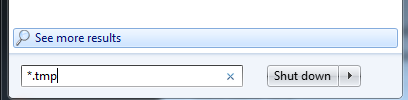
Маловероятно, что имена файлов помогут определить, что это за файл на самом деле, но вы, возможно, сможете выяснить это по размеру файла. В любом случае, загрузите файлы в Office и посмотрите, являются ли они теми, которые вы ищете. Возможно, список результатов слишком длинный, чтобы загружать его по очереди, и в этом случае вам лучше использовать другой метод, представленный здесь.
Сторонние программы
Если Office не может восстановить файл, а в вашей системе нет другой копии, возможно, пришло время взглянуть на загрузку некоторых инструментов, которые помогут вам в работе.
Используйте другой офисный пакет
Ваш файл может быть поврежден при открытии его в Microsoft Office, но это не означает, что другой компонент программного обеспечения Office
не в состоянии справиться с этим. Например, Apache OpenOffice — это популярная и бесплатная альтернатива, которая может открыть ваш файл без проблем.
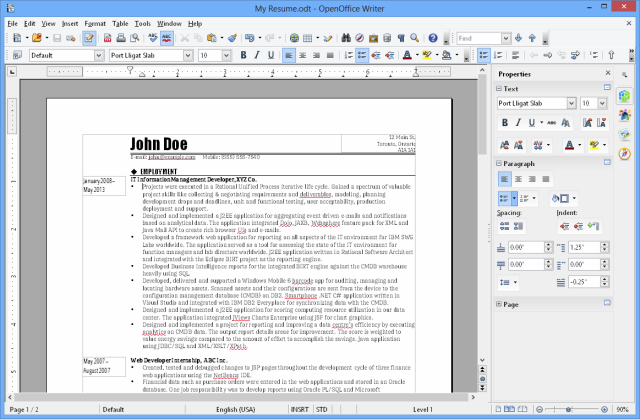
Это не гарантированное решение, но часто сообщается о его полезности. Даже если он просто восстанавливает часть файла, это лучше, чем ничего. Обязательно сохраните еще одну копию файла (плюс еще одну в другом формате, если это возможно), если вам повезет открыть ее.
Используйте утилиту восстановления данных
Когда у вас открыт файл Office, он создает скрытую копию в вашей системе. Это только временно, так как удаляет себя после закрытия исходного файла. Однако это не значит, что вы не можете вернуть этот временный файл. И, возможно, копия функционирует, несмотря на повреждение главного файла.
Хотя файл может быть удален из вашей системы, он не сразу удаляется с жесткого диска. Фактически, это пространство фактически помечено как доступное для перезаписи, что означает, что восстановление данных
такие утилиты, как Recuva, могут воскресить временную копию вашего файла Office.
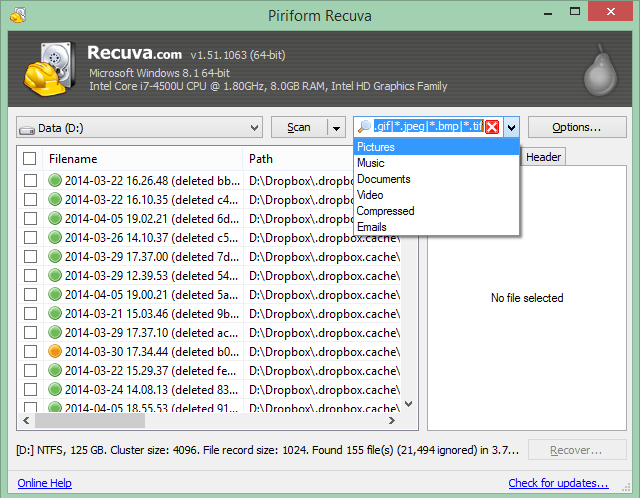
Запустите выбранный инструмент восстановления в папке, где хранился файл Office. Временные файлы резервных копий используют другой формат файлов, например .ASD и .WBK для Word, поэтому вам нужно искать файлы с правильным размером и / или датой создания. Если возможно, восстановите на другой диск, переименуйте соответствующие файлы в правильный формат и попробуйте открыть их, чтобы, как мы надеемся, обнаружить ваши данные в целости и сохранности.
Преодоление коррупции
Потеря данных может быть стрессовой ситуацией, и, если повезет, эти методы успешно вернули файл Office в рабочее состояние — или как можно ближе к нему.
Помните, что действительно важно создавать надежные и последовательные резервные копии
ваших данных. Таким образом, если что-то будет повреждено, у вас всегда будет другая копия, к которой можно обратиться.
Эти советы оказались полезными при восстановлении файла Office? Какое решение сработало для вас? Пожалуйста, поделитесь своим собственным советом!